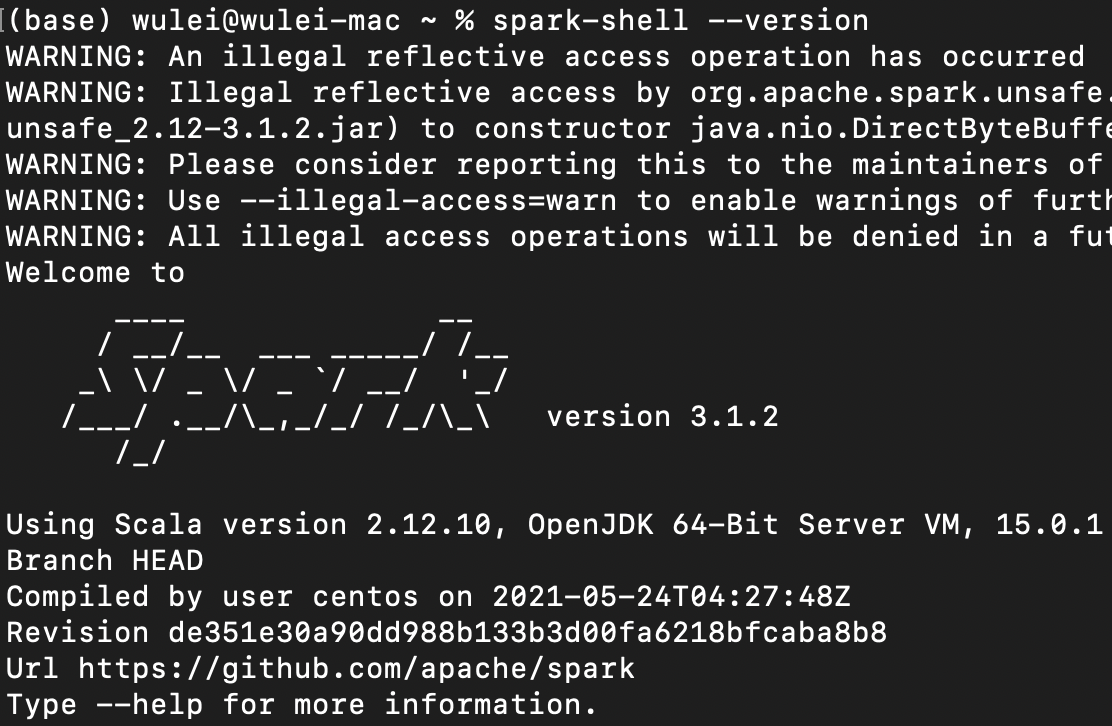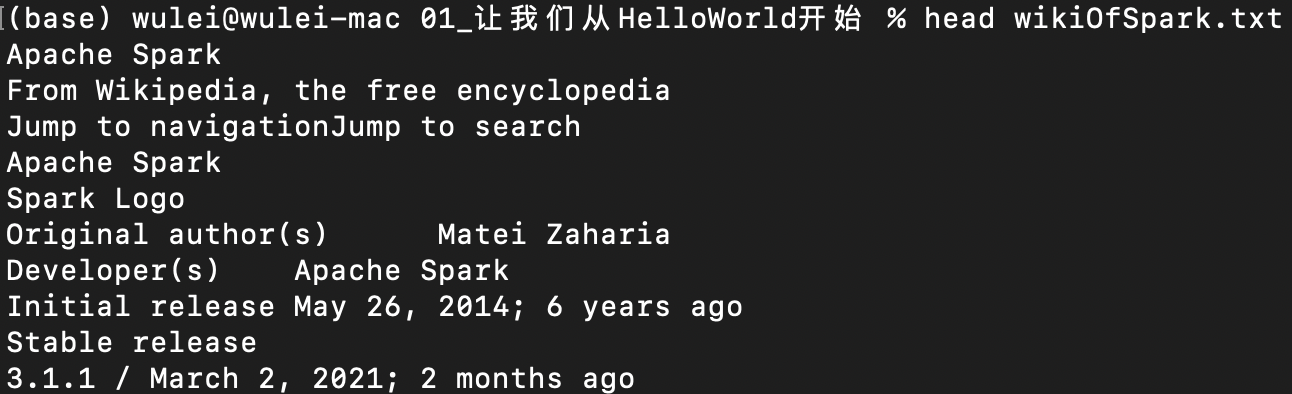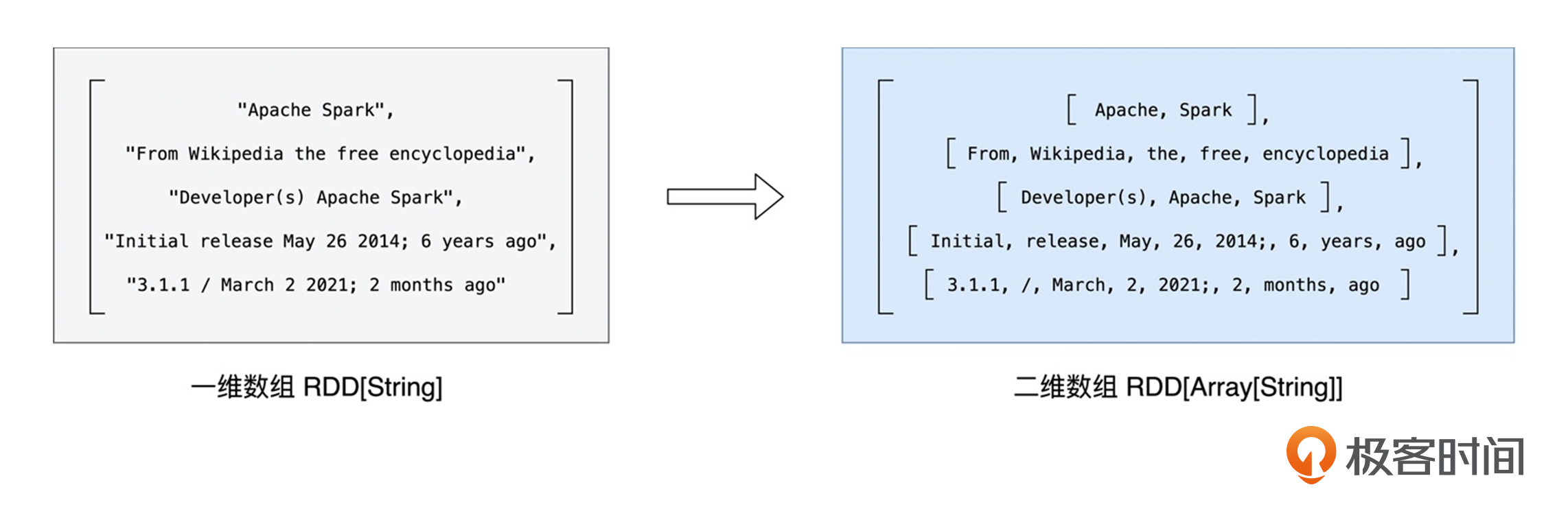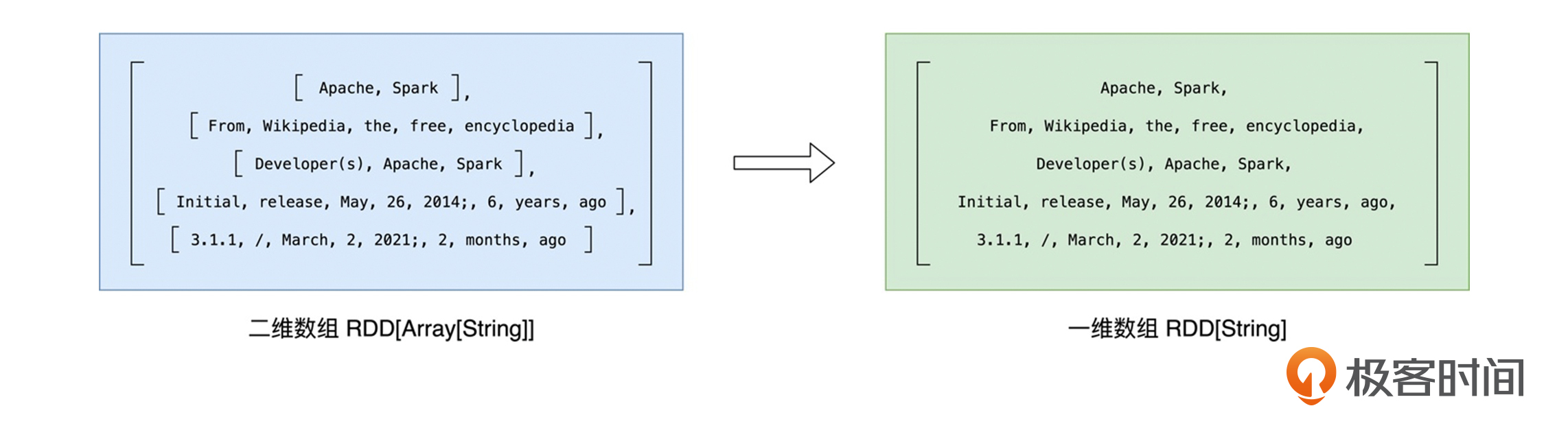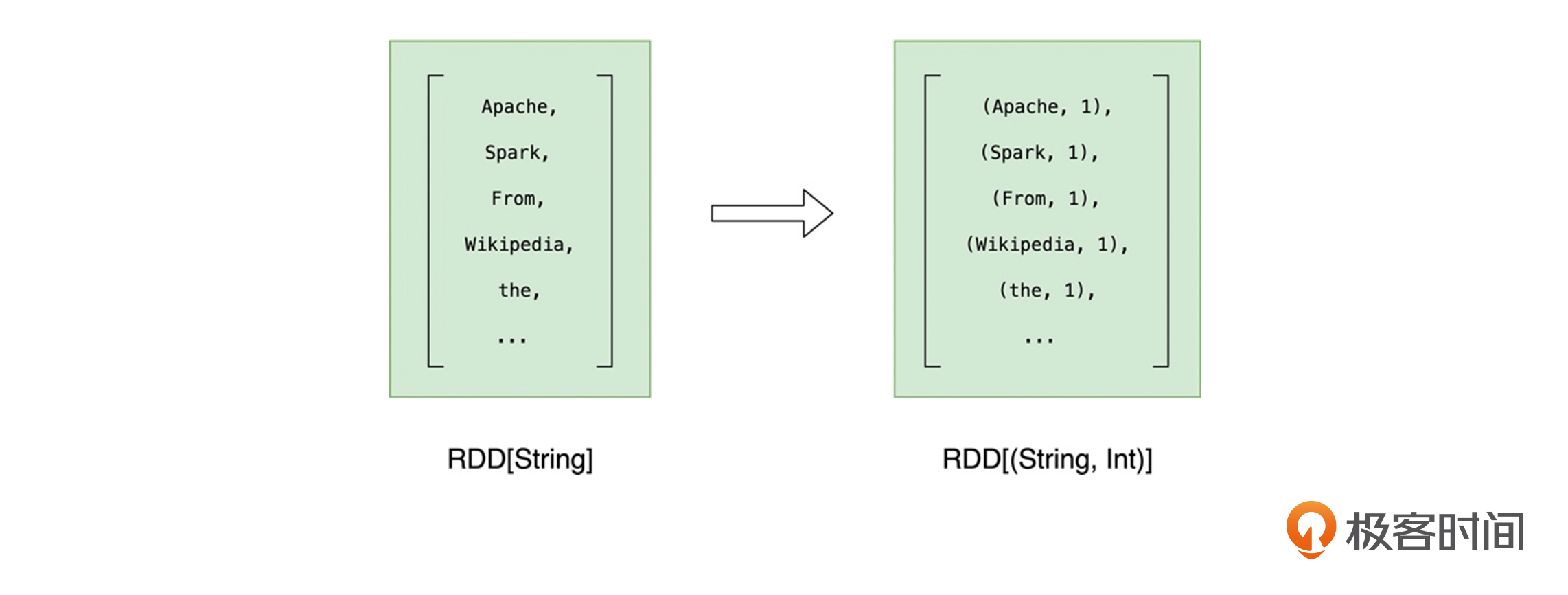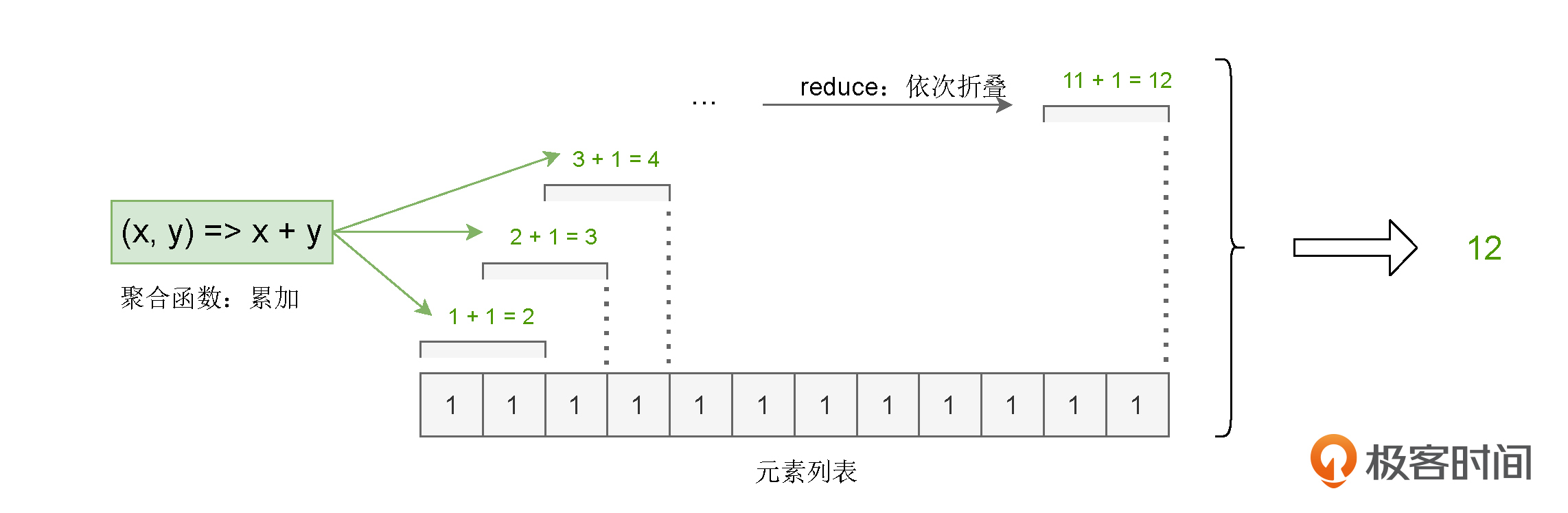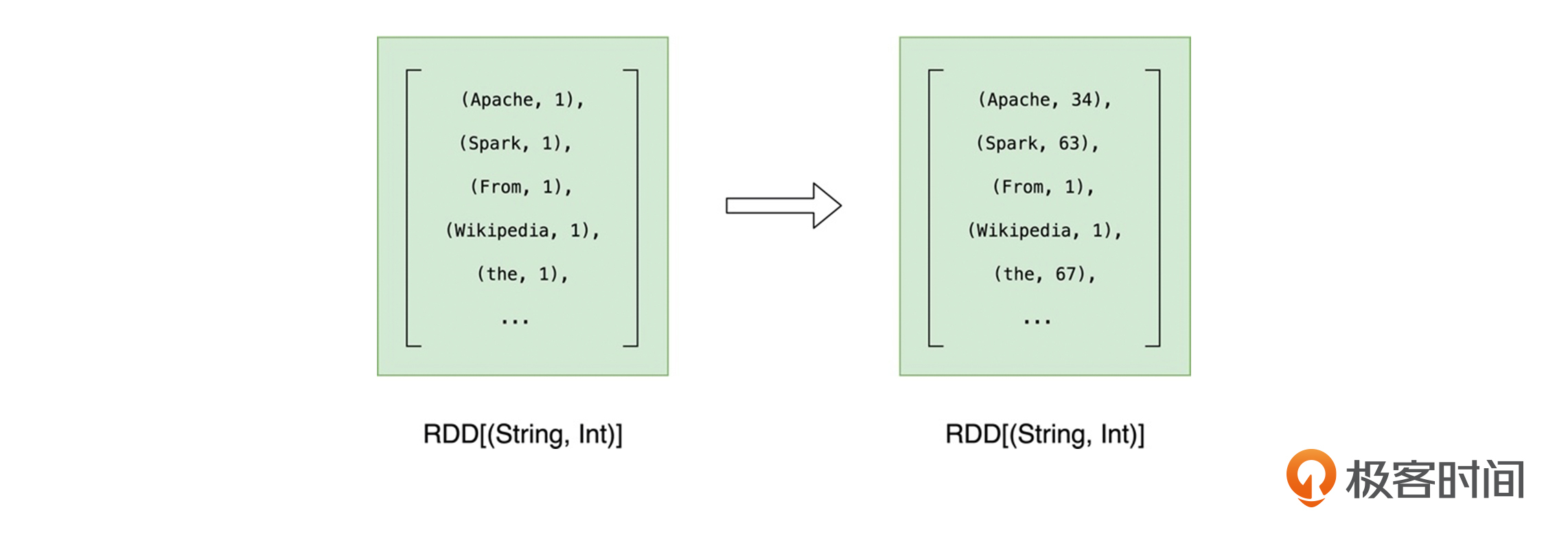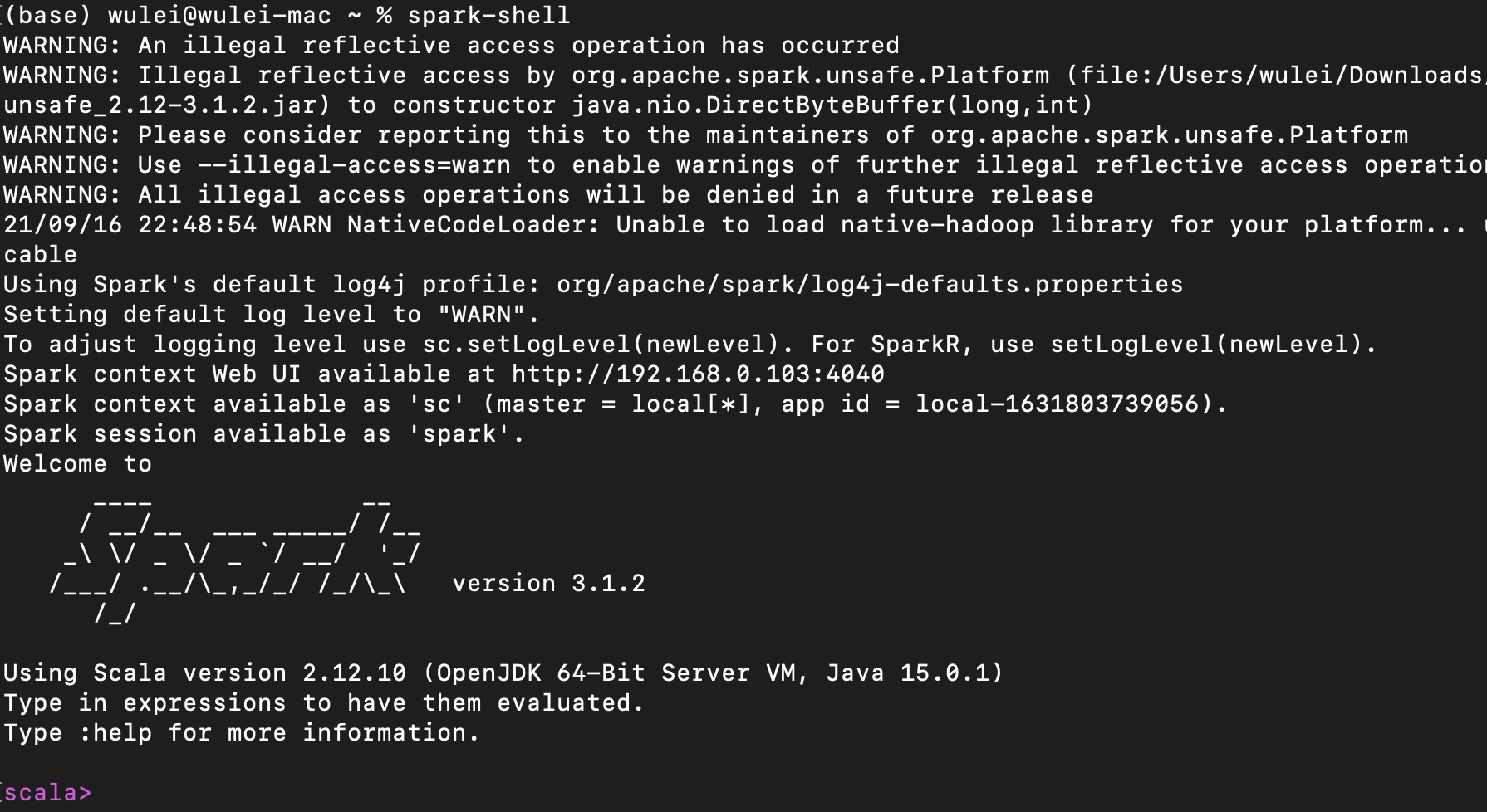18 KiB
01|Spark:从“大数据的Hello World”开始
你好,我是吴磊。
从这节课开始,我们先来学习Spark的“基础知识”模块,对Spark的概念和核心原理先做一个整体的了解。我并不会从RDD、DAG这些基本概念给你讲起。坦白地说,这些抽象的概念枯燥而又乏味,对于刚开始接触Spark的你来说,很难学进去。因此,我们不妨反其道而行之,先从实战入手,用一个小例子来直观地认识Spark,看看Spark都能做些什么。
这就好比我们学习一门新的编程语言,往往都是从“Hello World”开始。我还记得,刚刚学编程那会,屏幕上打印出的“Hello World”,足足让我兴奋了一整天,让我莫名地有一种“I can change the world”的冲动。
今天这一讲,我们就从“大数据的Hello World”开始,去学习怎么在Spark之上做应用开发。不过,“大数据的Hello World”并不是把字符串打印到屏幕上这么简单,而是要先对文件中的单词做统计计数,然后再打印出频次最高的5个单词,江湖人称“Word Count”。
之所以会选择Word Count,作为我们迈入Spark门槛的第一个项目,主要有两个原因,一是Word Count场景比较简单、容易理解;二是Word Count麻雀虽小,但五脏俱全,一个小小的Word Count,就能够牵引出Spark许多的核心原理,帮助我们快速入门。
好啦,话不多说,下面我们正式开启Word Count之旅。
准备工作
巧妇难为无米之炊,要做Word Count,我们得先把源文件准备好。
咱们做Word Count的初衷是学习Spark,因此源文件的内容无足轻重。这里我提取了Wikipedia中对Spark的介绍来做我们的源文件。我把它保存到了与课程配套的GitHub项目中,并把它命名为“wikiOfSpark.txt”。你可以从这里下载它。
为了跑通Word Count实例,我们还需要在本地(Local)部署Spark运行环境。这里的“本地”,指的是你手头能够获取到的任何计算资源,比如服务器、台式机,或是笔记本电脑。
在本地部署Spark运行环境非常简单,即便你从来没有和Spark打过交道,也不必担心。只需要下面这3个步骤,我们就可以完成Spark的本地部署了。
- **下载安装包:**从Spark官网下载安装包,选择最新的预编译版本即可;
- **解压:**解压Spark安装包到任意本地目录;
- **配置:**将“${解压目录}/bin”配置到PATH环境变量。
我这里给你准备了一个本地部署的小视频,你可以直观地感受一下。
接下来,我们确认一下Spark是否部署成功。打开命令行终端,敲入“spark-shell --version”命令,如果该命令能成功地打印出Spark版本号,就表示我们大功告成了,就像这样:
在后续的实战中,我们会用spark-shell来演示Word Count的执行过程。spark-shell是提交Spark作业众多方式中的一种,我们在后续的课程中还会展开介绍,这里你不妨暂时把它当做是Spark中的Linux shell。spark-shell提供交互式的运行环境(REPL,Read-Evaluate-Print-Loop),以“所见即所得”的方式,让开发者在提交源代码之后,就可以迅速地获取执行结果。
不过,需要注意的是,spark-shell在运行的时候,依赖于Java和Scala语言环境。因此,为了保证spark-shell的成功启动,你需要在本地预装Java与Scala。好消息是,关于Java与Scala的安装,网上的资料非常丰富,你可以参考那些资料来进行安装,咱们在本讲就不再赘述Java与Scala的安装步骤啦。
梳理Word Count的计算步骤
做了一番准备之后,接下来,我们就可以开始写代码了。不过,在“下手”之前,咱们不妨一起梳理下Word Count的计算步骤,先做到心中有数,然后再垒代码也不迟。
之前我们提到,Word Count的初衷是对文件中的单词做统计计数,打印出频次最高的5个词汇。那么Word Count的第一步就很明显了,当然是得读取文件的内容,不然咱们统计什么呢?
我们准备好的文件是wikiOfSpark.txt,它以纯文本的方式记录了关于Spark的简单介绍,我摘取了其中的部分内容给你看一下:
我们知道,文件的读取往往是以行(Line)为单位的。不难发现,wikiOfSpark.txt的每一行都包含多个单词。
我们要是以“单词”作为粒度做计数,就需要对每一行的文本做分词。分词过后,文件中的每一句话,都被打散成了一个个单词。这样一来,我们就可以按照单词做分组计数了。这就是Word Count的计算过程,主要包含如下3个步骤:
- 读取内容:调用Spark文件读取API,加载wikiOfSpark.txt文件内容;
- 分词:以行为单位,把句子打散为单词;
- 分组计数:按照单词做分组计数。
明确了计算步骤后,接下来我们就可以调用Spark开发API,对这些步骤进行代码实现,从而完成Word Count的应用开发。
众所周知,Spark支持种类丰富的开发语言,如Scala、Java、Python,等等。你可以结合个人偏好和开发习惯,任意选择其中的一种进行开发。尽管不同语言的开发API在语法上有着细微的差异,但不论是功能方面、还是性能方面,Spark对于每一种语言的支持都是一致的。换句话说,同样是Word Count,你用Scala实现也行,用Python实现也可以,两份代码的执行结果是一致的。不仅如此,在同样的计算资源下,两份代码的执行效率也是一样的。
因此,就Word Count这个示例来说,开发语言不是重点,我们不妨选择Scala。你可能会说:“我本来对Spark就不熟,更没有接触过Scala,一上来就用Scala演示Spark应用代码,理解起来会不会很困难?”
其实大可不必担心,Scala语法比较简洁,Word Count的Scala实现不超过10行代码。再者,对于Word Count中的每一行Scala代码,我会带着你手把手、逐行地进行讲解和分析。我相信,跟着我过完一遍代码之后,你能很快地把它“翻译”成你熟悉的语言,比如Java或Python。另外,绝大多数的Spark 源码都是由 Scala 实现的,接触并了解一些Scala的基本语法,有利于你后续阅读、学习Spark源代码。
Word Count代码实现
选定了语言,接下来,我们就按照读取内容、分词、分组计数这三步来看看Word Count具体怎么实现。
第一步,读取内容
首先,我们调用SparkContext的textFile方法,读取源文件,也就是wikiOfSpark.txt,代码如下表所示:
import org.apache.spark.rdd.RDD
// 这里的下划线"_"是占位符,代表数据文件的根目录
val rootPath: String = _
val file: String = s"${rootPath}/wikiOfSpark.txt"
// 读取文件内容
val lineRDD: RDD[String] = spark.sparkContext.textFile(file)
在这段代码中,你可能会发现3个新概念,分别是spark、sparkContext和RDD。
其中,spark和sparkContext分别是两种不同的开发入口实例:
- spark是开发入口SparkSession实例(Instance),SparkSession在spark-shell中会由系统自动创建;
- sparkContext是开发入口SparkContext实例。
在Spark版本演进的过程中,从2.0版本开始,SparkSession取代了SparkContext,成为统一的开发入口。换句话说,要开发Spark应用,你必须先创建SparkSession。关于SparkSession和SparkContext,我会在后续的课程做更详细的介绍,这里你只要记住它们是必需的开发入口就可以了。
我们再来看看RDD,RDD的全称是Resilient Distributed Dataset,意思是“弹性分布式数据集”。RDD是Spark对于分布式数据的统一抽象,它定义了一系列分布式数据的基本属性与处理方法。关于RDD的定义、内涵与作用,我们留到下一讲再去展开。
在这里,你不妨先简单地把RDD理解成“数组”,比如代码中的lineRDD变量,它的类型是RDD[String],你可以暂时把它当成元素类型是String的数组,数组的每个元素都是文件中的一行字符串。
获取到文件内容之后,下一步我们就要做分词了。
第二步,分词
“分词”就是把“数组”的行元素打散为单词。要实现这一点,我们可以调用RDD的flatMap方法来完成。flatMap操作在逻辑上可以分成两个步骤:映射和展平。
这两个步骤是什么意思呢?我们还是结合Word Count的例子来看:
// 以行为单位做分词
val wordRDD: RDD[String] = lineRDD.flatMap(line => line.split(" "))
要把lineRDD的行元素转换为单词,我们得先用分隔符对每个行元素进行分割(Split),咱们这里的分隔符是空格。
分割之后,每个行元素就都变成了单词数组,元素类型也从String变成了Array[String],像这样以元素为单位进行转换的操作,统一称作“映射”。
映射过后,RDD类型由原来的RDD[String]变为RDD[Array[String]]。如果把RDD[String]看成是“数组”的话,那么RDD[Array[String]]就是一个“二维数组”,它的每一个元素都是单词。
为了后续对单词做分组,我们还需要对这个“二维数组”做展平,也就是去掉内层的嵌套结构,把“二维数组”还原成“一维数组”,如下图所示。
就这样,在flatMap算子的作用下,原来以行为元素的lineRDD,转换成了以单词为元素的wordRDD。
不过,值得注意的是,我们用“空格”去分割句子,有可能会产生空字符串。所以,在完成“映射”和“展平”之后,对于这样的“单词”,我们要把其中的空字符串都过滤掉,这里我们调用RDD的filter方法来过滤:
// 过滤掉空字符串
val cleanWordRDD: RDD[String] = wordRDD.filter(word => !word.equals(""))
这样一来,我们在分词阶段就得到了过滤掉空字符串之后的单词“数组”,类型是RDD[String]。接下来,我们就可以准备做分组计数了。
第三步,分组计数
在RDD的开发框架下,聚合类操作,如计数、求和、求均值,需要依赖键值对(Key Value Pair)类型的数据元素,也就是(Key,Value)形式的“数组”元素。
因此,在调用聚合算子做分组计数之前,我们要先把RDD元素转换为(Key,Value)的形式,也就是把RDD[String]映射成RDD[(String, Int)]。
其中,我们统一把所有的Value置为1。这样一来,对于同一个的单词,在后续的计数运算中,我们只要对Value做累加即可,就像这样:
下面是对应的代码:
// 把RDD元素转换为(Key,Value)的形式
val kvRDD: RDD[(String, Int)] = cleanWordRDD.map(word => (word, 1))
这样一来,RDD就由原来存储String元素的cleanWordRDD,转换为了存储(String,Int)的kvRDD。
完成了形式的转换之后,我们就该正式做分组计数了。分组计数其实是两个步骤,也就是先“分组”,再“计数”。下面,我们使用聚合算子reduceByKey来同时完成分组和计数这两个操作。
对于kvRDD这个键值对“数组”,reduceByKey先是按照Key(也就是单词)来做分组,分组之后,每个单词都有一个与之对应的Value列表。然后根据用户提供的聚合函数,对同一个Key的所有Value做reduce运算。
这里的reduce,你可以理解成是一种计算步骤或是一种计算方法。当我们给定聚合函数后,它会用折叠的方式,把包含多个元素的列表转换为单个元素值,从而统计出不同元素的数量。
在Word Count的示例中,我们调用reduceByKey实现分组计算的代码如下:
// 按照单词做分组计数
val wordCounts: RDD[(String, Int)] = kvRDD.reduceByKey((x, y) => x + y)
可以看到,我们传递给reduceByKey算子的聚合函数是(x, y) => x + y,也就是累加函数。因此,在每个单词分组之后,reduce会使用累加函数,依次折叠计算Value列表中的所有元素,最终把元素列表转换为单词的频次。对于任意一个单词来说,reduce的计算过程都是一样的,如下图所示。
reduceByKey完成计算之后,我们得到的依然是类型为RDD[(String, Int)]的RDD。不过,与kvRDD不同,wordCounts元素的Value值,记录的是每个单词的统计词频。到此为止,我们就完成了Word Count主逻辑的开发与实现。
在程序的最后,我们还要把wordCounts按照词频做排序,并把词频最高的5个单词打印到屏幕上,代码如下所示。
// 打印词频最高的5个词汇
wordCounts.map{case (k, v) => (v, k)}.sortByKey(false).take(5)
代码执行
应用开发完成之后,我们就可以把代码丢进已经准备好的本地Spark部署环境里啦。首先,我们打开命令行终端(Terminal),敲入“spark-shell”,打开交互式运行环境,如下图所示。
然后,把我们开发好的代码,依次敲入spark-shell。为了方便你操作,我把完整的代码实现整理到下面了:
import org.apache.spark.rdd.RDD
// 这里的下划线"_"是占位符,代表数据文件的根目录
val rootPath: String = _
val file: String = s"${rootPath}/wikiOfSpark.txt"
// 读取文件内容
val lineRDD: RDD[String] = spark.sparkContext.textFile(file)
// 以行为单位做分词
val wordRDD: RDD[String] = lineRDD.flatMap(line => line.split(" "))
val cleanWordRDD: RDD[String] = wordRDD.filter(word => !word.equals(""))
// 把RDD元素转换为(Key,Value)的形式
val kvRDD: RDD[(String, Int)] = cleanWordRDD.map(word => (word, 1))
// 按照单词做分组计数
val wordCounts: RDD[(String, Int)] = kvRDD.reduceByKey((x, y) => x + y)
// 打印词频最高的5个词汇
wordCounts.map{case (k, v) => (v, k)}.sortByKey(false).take(5)
我们把上面的代码依次敲入到spark-shell之后,spark-shell最终会把词频最高的5个单词打印到屏幕上:
在Wikipedia的Spark介绍文本中,词频最高的单词分别是the、Spark、a、and和of,除了“Spark”之外,其他4个单词都是常用的停用词(Stop Word),因此它们几个高居榜首也就不足为怪了。
好啦,到此为止,我们在Spark之上,完成了“大数据领域Hello World”的开发与实现,恭喜你跨入大数据开发的大门!
重点回顾
今天这一讲,我们围绕着Word Count,初步探索并体验了Spark应用开发。你首先需要掌握的是Spark的本地部署,从而可以通过spark-shell来迅速熟悉Spark,获得对Spark的“第一印象”。要在本地部署Spark,你需要遵循3个步骤:
- 从Spark官网下载安装包,选择最新的预编译版本即可;
- 解压Spark安装包到任意本地目录;
- 将“${解压目录}/bin”配置到PATH环境变量。
然后,我们一起分析并实现了入门Spark的第一个应用程序:Word Count。在我们的例子中,Word Count要完成的计算任务,是先对文件中的单词做统计计数,然后再打印出频次最高的5个单词。它的实现过程分为3个步骤:
- 读取内容:调用Spark文件读取API,加载wikiOfSpark.txt文件内容;
- 分词:以行为单位,把句子打散为单词;
- 分组计数:按照单词做分组计数。
也许你对RDD API还不熟悉,甚至从未接触过Scala,不过没关系,完成了这次“大数据的Hello World”开发之旅,你就已经踏上了新的征程。在接下来的课程里,让我们携手并肩,像探索新大陆一样,一层一层地剥开Spark的神秘面纱,加油!
每课一练
在Word Count的代码实现中,我们用到了多种多样的RDD算子,如map、filter、flatMap和reduceByKey,除了这些算子以外,你知道还有哪些常用的RDD算子吗?(提示,可以结合官网去查找)。
另外,你能说说,以上这些算子都有哪些共性或是共同点吗?
欢迎你把答案分享到评论区,我在评论区等你。
如果这一讲对你有帮助,也欢迎你分享给自己的朋友,我们下一讲再见!